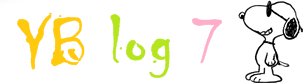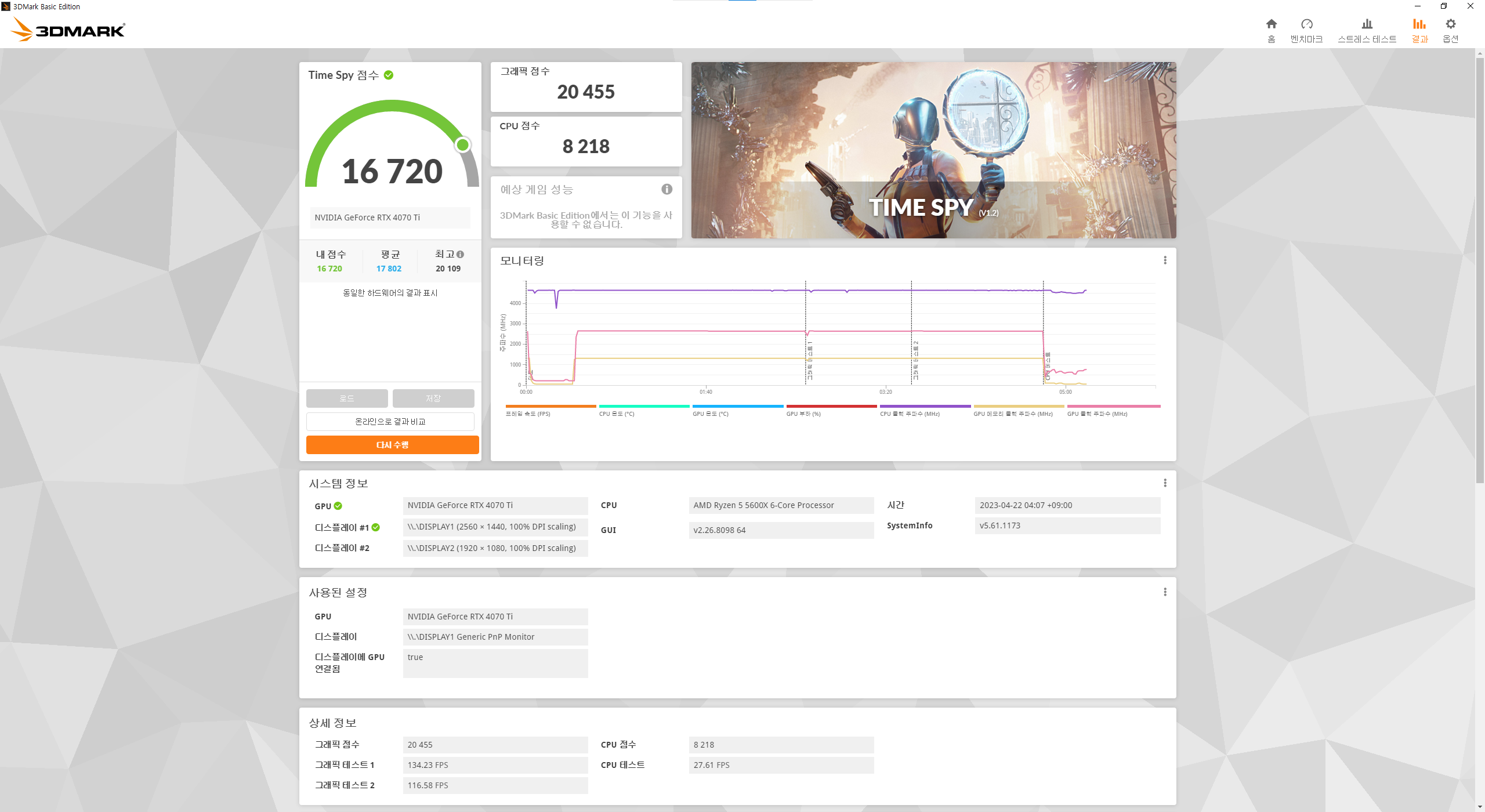ESSENCORE KLEVV DDR4-3200 CL16 CRAS X RGB 램
제품 리뷰/CPU / 메인보드 / RAM / VGA 2023. 5. 12. 02:44 |
ESSENCORE KLEVV DDR4-3200 CL16 CRAS X RGB 램 리뷰입니다.
기존에 같은 램을 듀얼킷 16기가(8g*2)로 사용중이었습니다.
그런데 최근 AAA게임들과 호그와트 레거시에서 램 16기가로는 너무 부족했습니다.
그래서 램 업그레이드를 고민했고
'풀뱅하면 XMP가 안먹는다', '풀뱅하면 수동 오버 난이도가 올라간다'는 얘기를 듣고 구매 전에 정말 고민을 많이 했습니다.
새로 듀얼킷 32기가(16g*2)로 구입을 할까..
아니면 듀얼킷 16기가(8g*2)로 구입을 해서 풀뱅을 맞출까 하고 말이죠..
고민고민하다가 DDR4가 끝물이라 더 큰 지름하는것보다 풀뱅 감성을 느껴보는것도 좋을것 같아서
16GB(8GB*2)로 구매 했습니다!
결론 부터 말씀드리면 풀뱅시에도 XMP 아주 잘 적용 됩니다.

좌측은 이번에 구입한 새 제품
우측은 2021년에 구입한 제품 박스 입니다.
디자인과 패키징이 바뀐건 없네요.

램 본품은 안전하게 포장되어 있습니다.


LED 발광 부분이 특이하게 생겼습니다.

"불 좀 꺼줄래? 내 램 좀 보게"
"오늘 내 기분? 컬러로 말할게"
"하루만 네 본체의 램이 되고 싶어"
"알고싶어, 너의 RGB값"
네 맞습니다. 페이커와 T1이 광고 했던
수많은 명대사를 남긴 그 전설의 광고 속 그 제품입니다.

키야.. 영롱합니다.. 풀뱅 감성은 이런것이군요
부팅 부터 너무 잘 작동했고 풀뱅이어도 XMP가 잘 들어갔습니다.
제 메인보드는 기가바이트 AORUS X470 ULTRA GAMING입니다.
구매전에 QVL을 체크했고, 에쎈코어 KLEVV CRAS X 램은 QVL에 모든슬롯 인식 호환 체크되어 있습니다.
기가바이트 RGB Fusion으로 aRGB 컨트롤 가능합니다.

램 업글 전 작업관리자 화면 입니다.
16GB (8GB*2) 듀얼킷으로 XMP 적용시 3200MHz가 나오는게 확인이 됩니다.

램 지름 욕구를 만든 게임인 호그와트 레거시 입니다.

램 사용량이 어마무시합니다.
램 16기가 중 15.4기가를 사용하고 있으며 점유율은 90%이상을 계속 유지했습니다.
이제 게임한다면 16기가로는 부족한 세상이 되었네요..

램 업글 후 작업관리자 화면 입니다.
4슬롯 풀뱅으로 XMP 적용이 되어서 3200MHz가 나오는게 확인이 됩니다.
부팅도 정상적으로 잘 되었고, AIDA64 캐시 및 메모리 벤치마크 테스트를 돌려봤는데 특별히 이상이 없었습니다.


램 사용량 좀 보세요.. 21.4기가를 먹고 있습니다.
그동안 반토막 램 용량으로 열일하느라 얼마나 고통받고 있었을까요..
이제 게임한다면 16기가로는 부족한 세상이 되었네요..
램 점유율은 60~70%정도로 아주 무난했습니다.
램 업글하기 정말 잘한것 같습니다.
풀뱅 3200MHz 유지되고 램 용량이 넉넉해지니 좋네요.
감성은 덤!
램값이 요즘 많이 저렴합니다.
램 부족을 느끼고 계시다면 업글하기 딱 좋은 시기인것 같습니다.
'제품 리뷰 > CPU / 메인보드 / RAM / VGA' 카테고리의 다른 글
| 기가바이트 RTX 4070 Ti Gaming OC (겜오씨) 제이씨현 (1) | 2023.04.22 |
|---|---|
| 3RSYS Socoool RTC 12 써멀구리스 / 써멀컴파운드 (2) | 2023.02.14 |
| ID-COOLING SE-224-RGB CPU 쿨러 / 가성비 RGB CPU 쿨러 추천! (0) | 2019.04.14 |
| 잘만 CNPS9X OPTIMA CPU 쿨러 / 가성비 CPU 쿨러 추천! (0) | 2019.03.17 |
| 초고성능 써멀 컴파운드! / EnerwayTech GRIFFIN Z9 (1) | 2018.08.19 |